Ako zmeniť pozadie v PowerPointe 2019

Naučte sa, ako jednoducho zmeniť pozadie v PowerPointe 2019, aby vaše prezentácie pôsobili pútavo a profesionálne. Získajte tipy na plnú farbu, prechod, obrázky a vzory.
Akokoľvek triviálne to môže znieť, označovanie môže byť jedným z hlavných bodov pri vytváraní účinných trendových komponentov pre vaše tabule a zostavy Excelu. Trendové grafy zvyčajne obsahujú veľa údajových bodov, ktorých označenia osi kategórií zaberajú veľa miesta. Zaplavenie používateľov množstvom štítkov s údajmi môže určite odvrátiť pozornosť od hlavného posolstva grafu.
Tu je niekoľko tipov, ktoré vám pomôžu spravovať štítky vo vašich trendových komponentoch.
Názvy mesiacov vyzerajú a pôsobia veľmi dlho, keď ich umiestnite do grafu – najmä ak sa graf musí zmestiť na informačný panel. Riešením však nie je zmeniť ich zarovnanie, ako je znázornené na tomto obrázku.
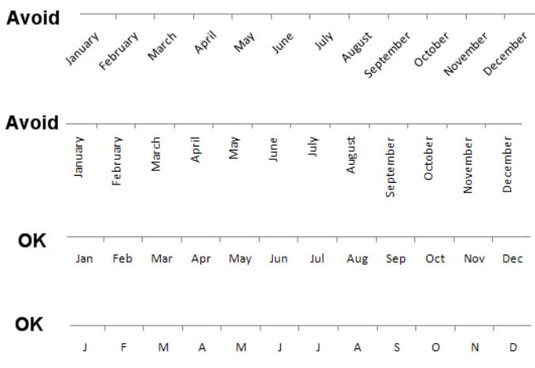
Slová umiestnené na ich stranách vo svojej podstate spôsobujú, že sa čitateľ na chvíľu zastaví a prečíta si štítky. To nie je ideálne, keď chcete, aby premýšľali o vašich údajoch a netrávili čas čítaním so sklonenou hlavou.
Aj keď to nie je vždy možné, prvou možnosťou je vždy ponechať štítky normálne zarovnané. Takže namiesto toho, aby ste skočili priamo na možnosť zarovnania, aby ste ich vtlačili, skúste skrátiť názvy mesiacov. Ako vidíte na obrázku, aj použitie prvého písmena názvu mesiaca je vhodné.
Keď uvádzate rovnaké mesiace v priebehu niekoľkých rokov, možno budete môcť naznačiť označenia celé mesiace namiesto označenia každého z nich.
Vezmite si napríklad toto číslo. Graf na tomto obrázku ukazuje trend počas dvoch rokov. Existuje toľko údajových bodov, že štítky musia byť vertikálne zarovnané. Na zníženie neporiadku, ako vidíte, sú výslovne označené iba určité mesiace. Ostatné sú naznačené bodkou.
Na dosiahnutie tohto efektu môžete jednoducho nahradiť označenie v pôvodných zdrojových údajoch bodkou (alebo iným znakom, ktorý sa vám páči).
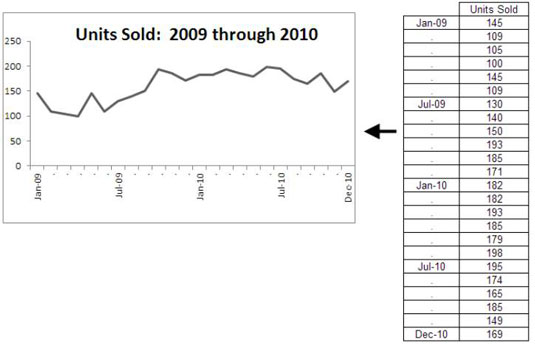
Údaje o trendoch podľa dňa sú bežné, ale ak sa trendy predĺžia na 30 alebo viac dní, je to bolestivé. V týchto scenároch je ťažké udržať graf v primeranej veľkosti a ešte ťažšie ho efektívne označiť.
Jedným z riešení je zobraziť trendy vertikálne pomocou stĺpcového grafu. Ako môžete vidieť na tomto obrázku, pomocou stĺpcového grafu máte priestor na označenie údajových bodov a udržiavanie grafu v primeranej veľkosti. Nie je to však niečo, o čo by ste sa mali snažiť. Vertikálne trendy nie sú také intuitívne a nemusia poskytovať informácie vo veľmi čitateľnej forme.
Toto riešenie však môže byť práve to, čo potrebujete, keď je horizontálny pohľad nepraktický.
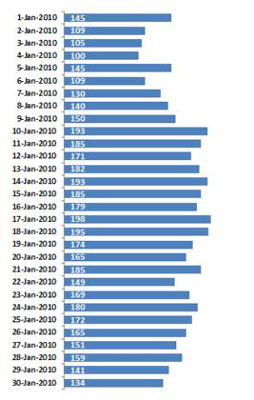
Údaje, ktoré sa pokúšate zmapovať, majú často viaceré časové dimenzie. V týchto prípadoch môžete tieto rozmery vyvolať vnorením štítkov. Tento obrázok ukazuje, ako zahrnutie stĺpca roka vedľa menoviek mesiaca jasne rozdeľuje údaje každého roka. Pri identifikácii zdroja údajov pre váš graf by ste jednoducho zahrnuli stĺpec s rokom.
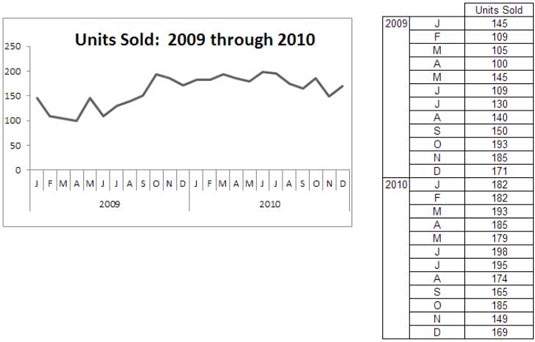
Naučte sa, ako jednoducho zmeniť pozadie v PowerPointe 2019, aby vaše prezentácie pôsobili pútavo a profesionálne. Získajte tipy na plnú farbu, prechod, obrázky a vzory.
Excel poskytuje štyri užitočné štatistické funkcie na počítanie buniek v hárku alebo zozname: COUNT, COUNTA, COUNTBLANK a COUNTIF. Pre viac informácií o Excel funkciách, pokračujte.
Objavte efektívne klávesové skratky v Exceli 2013 pre zobrazenie, ktoré vám pomôžu zlepšiť produktivitu. Všetky skratky sú začiatkom s Alt+W.
Naučte sa, ako nastaviť okraje v programe Word 2013 s naším jednoduchým sprievodcom. Tento článok obsahuje užitočné tipy a predvoľby okrajov pre váš projekt.
Excel vám poskytuje niekoľko štatistických funkcií na výpočet priemerov, režimov a mediánov. Pozrite si podrobnosti a príklady ich použitia.
Excel 2016 ponúka niekoľko efektívnych spôsobov, ako opraviť chyby vo vzorcoch. Opravy môžete vykonávať po jednom, spustiť kontrolu chýb a sledovať odkazy na bunky.
V niektorých prípadoch Outlook ukladá e-mailové správy, úlohy a plánované činnosti staršie ako šesť mesiacov do priečinka Archív – špeciálneho priečinka pre zastarané položky. Učte sa, ako efektívne archivovať vaše položky v Outlooku.
Word vám umožňuje robiť rôzne zábavné veci s tabuľkami. Učte sa o vytváraní a formátovaní tabuliek vo Worde 2019. Tabuľky sú skvelé na organizáciu informácií.
V článku sa dozviete, ako umožniť používateľovi vybrať rozsah v Excel VBA pomocou dialógového okna. Získajte praktické tipy a príklady na zlepšenie práce s rozsahom Excel VBA.
Vzorec na výpočet percentuálnej odchýlky v Exceli s funkciou ABS pre správne výsledky aj so zápornými hodnotami.






